





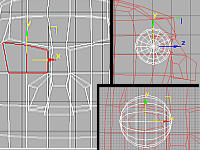 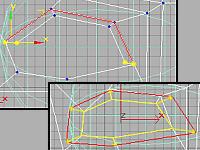 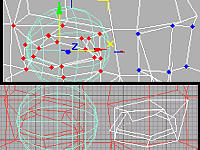 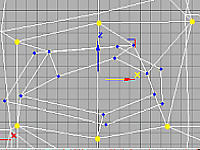  |
 : Mirror spiegelt Objekte und SubObjekte : Mirror spiegelt Objekte und SubObjekte : im Mesh-Rollout; erstellt aus den selektierten SubObjekten ein neues Objekt : im Mesh-Rollout; erstellt aus den selektierten SubObjekten ein neues Objekt : im Mesh-Rollout; macht aus mehreren Objekten ein Mesh, ohne deren Aufbau zu verändern : im Mesh-Rollout; macht aus mehreren Objekten ein Mesh, ohne deren Aufbau zu verändern : im Mesh-Rollout; zeigt an, wieviele SubObjekte momentan ausgewählt sind : im Mesh-Rollout; zeigt an, wieviele SubObjekte momentan ausgewählt sindDann nehmen wir uns als nächstes die Augen vor. Wir werden zunächst nur ein Auge modelieren und es dann spiegeln und auf der anderen Seite einarbeiten. Zunächst markieren wir die wie im linken Bild gezeigten Polygone, extruieren und verkleinern sie. Dann löschen wir sie über die Entf-Taste. Im Punktmodus formen wir dann anhand der inneren Punktreihe in der FrontView eine Augenform. Nun müssen wir die Punkte noch in der Tiefe richtig verschieben. Dazu erstellen wir eine Kugel, der uns als Augapfel dient. Größe und Lage der Kugel sind in etwa vom Nasenrücken bis zur Schläfe und die seitliche Lage der Mittelachse ist in etwa auf der Höhe der Schläfe. Oben links ist die Lage in den beiden Ansichten klein abgebildet. Nun verschieben wir die Punkte am Besten im Perspektivfenster, wobei wir diese exakt entlang einer Achse verschieben können, indem wir mit dem Cursor auf die jeweilige Achse des Punktes gehen, in die wir ihn verschieben wollen. Die Achse wird dann etwas heller und wenn wir den Punkt dann verschieben folgt er der Achse. Ausserdem sollten wir den Smooth+Highlight-Modus aktivieren, indem wir mit einem Rechtsklick auf die Bezeichnung 'Perspektive' ein Popupmenü öffnen, in dem wir dann den Anzeigetyp wählen. Ist dies getan verschieben wir nun also die Punkte soweit, bis sie gerade noch sichtbar sind und nicht von der Kugel geschluckt werden. Eventuell müssen auch andere Punkte verschoben werden, dann müssen wir jedoch daran denken dies wieder parallel auf beiden Seiten zu tun. Das obere Augenlied extruieren wir im SubObjekt-Modus 'Edge'. Wir wählen die oberen Edges des Augenringes aus und extruieren diese nach außen. Dann wechseln wir in den Punktmodus und collapsen die links im Bild eingefärbten gelben Punkte. Um scharfe Kanten am Auge zu vermeiden extruieren wir den ganzen inneren Augenring noch in die Kugel rein und vergrößern ihn ein bisschen wie links abgebildet. Anhand des Referenzobjektes können wir unser Auge wieder überprüfen und Verbesserungen vornehmen. Es kann sehr gut sein, dass wir aufgrund der Abrundung des MeshSmooth einige gewünschte Details nicht erkennen. In dem Fall müssen wir einige Punkte extrem verschieben, so dass unser LowPoly etwas verzerrt aussieht, jedoch kommt es im Endeffekt ja auf das Aussehen des Referenzobjektes an. Eine solche Extremstelle ist zum Beispiel der Wangenknochen :o) Wenn wir mit unserem Auge zufrieden sind ist es an der Zeit es auch auf die andere Gesichtshälfte zu übertragen. Wir verstecken zunächste das Referenzobjekt und dann alle Punkte, die nichts mit den Augen zu tun haben. Diejenigen, die wir brauchen sind links abgebildet. Die roten sind die des Auges und die blauen die der Stelle, wo das Auge hin soll. Es ist wichtig darauf zu achten nicht zu viele Punkte zu verstecken. Dann markieren wir die Punkte des Auges und drücken im Rollout den Detach-Button. Wir wählen Detach as Clone, damit wir ein neues Objekt erhalten. Danach spiegeln wir das neue Objekt über den Mirror-Button und das Objekt sitzt auch schon an der richtigen Stelle. Bevor wir nun das Auge einfügen müssen wir noch die zwei Polygone an dieser Stelle löschen um keine Überschneidungen zu bekommen. Als nächstes wählen wir den Kopf aus, drücken im Rollout den Attach-Button und klicken dann auf das Augenobjekt. Jetzt ist es in das Mesh aufgenommen. Nun müssen wir nur noch alle links markierten gelben Punkte der Reihe nach mit denen des Kopfmeshes collapsen und schon ist das Auge eingearbeitet. Um zu schauen, ob man wirklich die zwei richtigen Punkte gewählt hat, kann man im Rollout schauen, wieviele Vertices man gewählt hat und ein Blick auf die Lage des Achsenkreuzes zeigt einem, ob die Punkte auf einem Fleck liegen, was sie bei uns ja sollten :o) Ein kurzer Test anhand eines neuen Referenzobjektes ist auch hier sinnvoll, um später bösen Überraschungen vorzubeugen. Ausserdem könne wir nun schon die Schläfen durch das zueinanderskalieren der beiden in der SideView selektierten Punkte herausarbeiten und die Wangenknochen hervorheben. Nun sieht unser Kopf doch schon recht ansehlich aus und das alles ohne wirklich großen Arbeitsaufwand und in verhältnismäßig flotter Zeit ;o) Ich hoffe Du bist soweit bisher auch gut mit- bzw zurechtgekommen und mit dem Zwischenergebnis zufrieden. Wenn ja dann können wir uns ja der Mundpartie widmen :o) |


